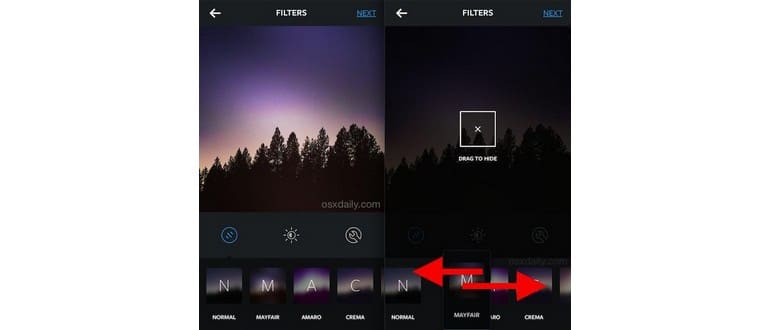Hai dei filtri Instagram preferiti che desideri avere sempre a portata di mano? E magari ci sono filtri che non usi mai e vorresti nascondere? Buone notizie! Ora puoi riorganizzare i tuoi filtri in modo che i tuoi preferiti siano sempre in cima e nascondere quelli che non ti piacciono. E se cambi idea, puoi sempre recuperare i filtri nascosti. Ci sono due metodi per gestire la tua collezione di filtri: uno è un semplice trucco di trascinamento, simile alla modifica delle icone sulla schermata principale del tuo dispositivo, mentre l’altro sfrutta lo strumento di gestione dei filtri nell’app di Instagram.
Per spostare o nascondere i filtri, assicurati di avere l’ultima versione dell’app Instagram. Se non l’hai ancora fatto, vai sull’App Store e aggiornala. Questo funziona sia sull’app per iPhone sia su quella per Android. E un piccolo consiglio: se stai giocando con i tuoi filtri, attiva la modalità Aereo per evitare di caricare accidentalmente una foto mentre apporti modifiche.
Disporre e riorganizzare i filtri
Per riorganizzare i filtri, basta toccare e tenere premuto su un filtro finché l’immagine non si attenua. Poi, trascina il filtro a sinistra o a destra fino a sistemarlo nella posizione desiderata.
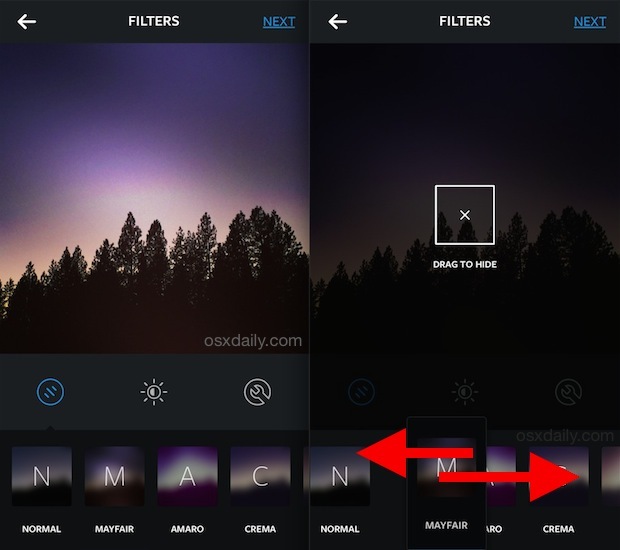
Se vuoi rendere tutto un po’ più semplice, utilizza lo strumento «Gestisci», che puoi trovare scorrendo fino all’estrema destra dell’elenco dei filtri. Trascinare i filtri avviene nello stesso modo in cui lo faresti con altri elementi in iOS; posiziona i tuoi preferiti in cima alla lista per averli sempre a disposizione quando scorrete.
Nascondi filtri Instagram
Nascondere un filtro è facilissimo: tocca e tieni premuto su un filtro, quindi trascinalo nella grande area «Nascondi» che si sovrappone all’immagine.
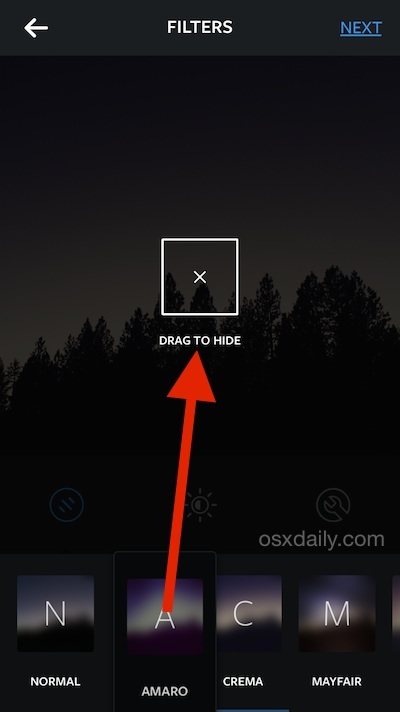
Puoi anche nascondere i filtri tramite l’opzione «Gestisci», accessibile dall’estrema destra dell’elenco. Se non vedi un segno accanto al nome del filtro, significa che quel filtro è stato nascosto.
Accesso a filtri Instagram nascosti
Se desideri riottenere l’accesso ai filtri che hai nascosto, dovrai utilizzare lo strumento «Gestisci», che si trova scorrendo fino all’estrema destra dei filtri di Instagram e toccando «Gestisci».
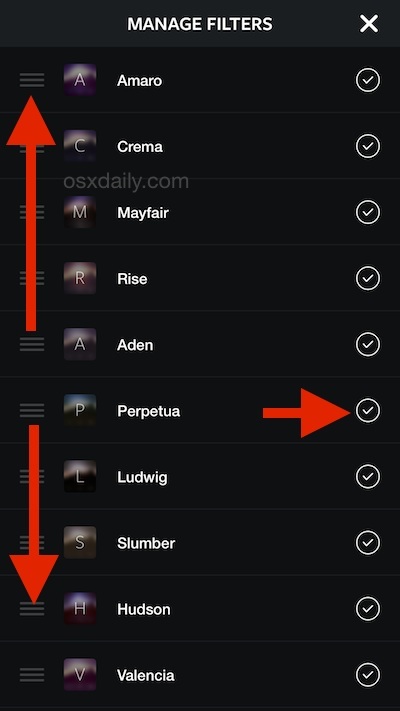
Per mostrare un filtro che avevi nascosto, basta toccare il filtro per far apparire un segno accanto al suo nome.
Infine, dopo aver perfezionato i tuoi filtri e il tuo feed Instagram, ricorda che puoi trasformare il tuo profilo o quello di qualcun altro in uno sfondo personalizzato o addirittura in uno screensaver. È un modo fantastico per visualizzare il tuo feed preferito o una serie di foto sul tuo Mac!
Novità per il 2024: Filtri e tendenze emergenti
Nel 2024, Instagram continua a evolversi e i filtri non fanno eccezione. Quest’anno, ci sono nuove funzionalità che ti permettono di creare filtri personalizzati utilizzando strumenti di realtà aumentata avanzati. Puoi provare a progettare i tuoi filtri per dare un tocco unico alle tue storie o ai tuoi post. Inoltre, l’integrazione con altre piattaforme social sta aumentando, consentendoti di utilizzare i tuoi filtri Instagram anche su altre app. Tieni d’occhio le tendenze emergenti, come i filtri ispirati alla sostenibilità e all’inclusività, che stanno guadagnando popolarità tra gli utenti.
Sperimenta con queste nuove opzioni e non dimenticare di condividere i tuoi risultati con la community. La creatività è ciò che rende Instagram un luogo così speciale!